Акция — это важный инструмент маркетинга для медицинских клиник. Они способствуют привлечению новых пациентов и удержанию существующих, а также увеличению объема продаж и повышению видимости клиники. Специальные предложения могут стимулировать пациентов к использованию медицинских услуг, предупреждению заболеваний и лечению на ранних стадиях. Кроме того, акции могут помочь клиникам собирать информацию о пациентах и их потребностях, а также укреплять лояльность клиентов.
В данной статье мы подробнее рассмотрим работу с акциями в МИС Renovatio.
Создание акции
Для добавления акций в МИС необходимо перейти в раздел «Маркетинг» → «Акции» и нажать кнопку «+ Новая акция»

Кнопка добавления акции
В новом окне, в первую очередь, отображаются базовые параметры акции:
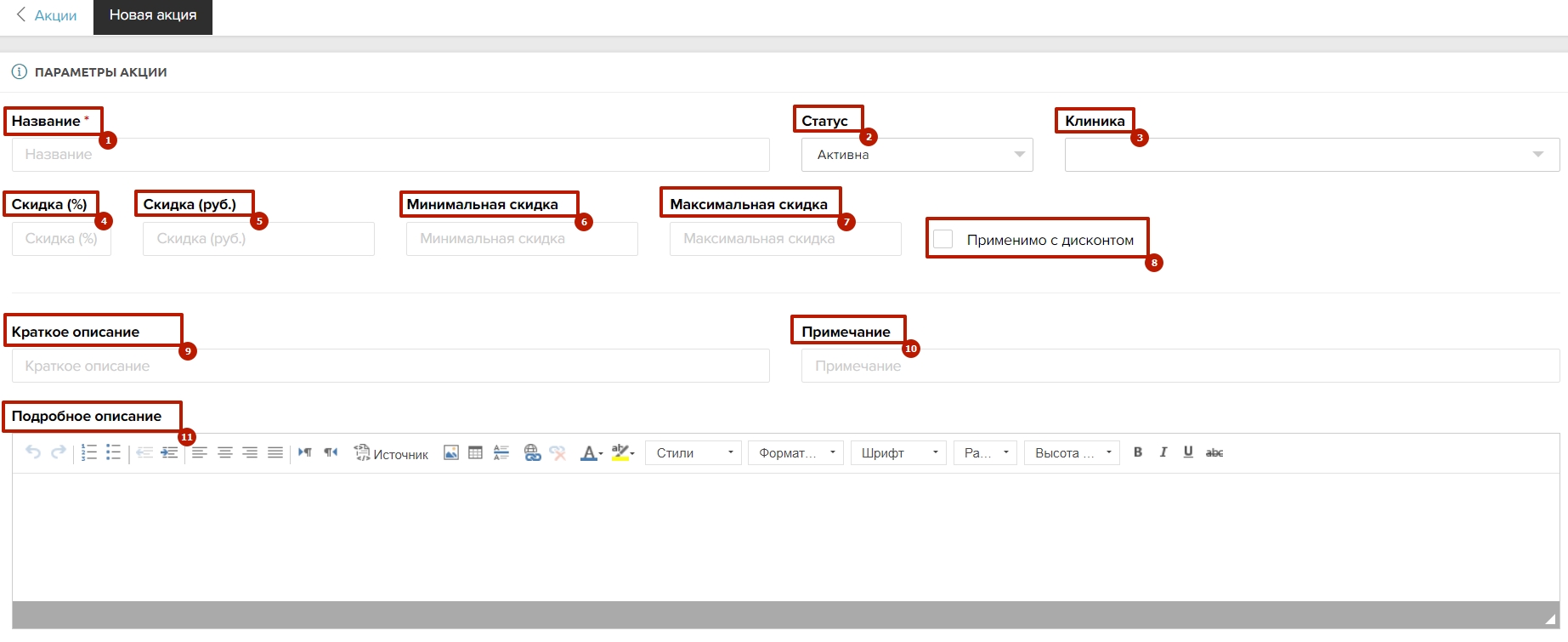
Параметры акции
- Название, которое будет отображаться в отчетах и при выборе акции
- Статус доступности акции для применения
- Филиал клиники (один или несколько), в которых может использоваться акция
- Вариант скидки в процентах при применении данной акции
- Вариант фиксированной суммы скидки по акции
- Минимальная сумма скидки
- Максимальная сумма скидки
- Возможность применения акции с персональной скидкой пациента
- Краткое описание акции
- Примечания по акции
- Подробное описание
Блок параметров интеграции при создании акции
Функционал позволяет закрепить ссылку на сайт с подробным описанием акции, указать доступность акции по API и загрузить фотографию акции.
В блоке API «Справочники» есть метод getPromos, который позволяет получить список акций. Это даёт возможность внешним информационным системам (сайтам, приложениям пациента и другим сервисам) использовать акции для работы с лояльностью пациентов.
Краткое описание акции и примечания доступны на общей странице списка акций:


Краткое описание и примечания для акции
Для сотрудников, которые не имеют доступа к модулю «Маркетинг» описания и условия акции выведены в отдельный справочник «Акции»:
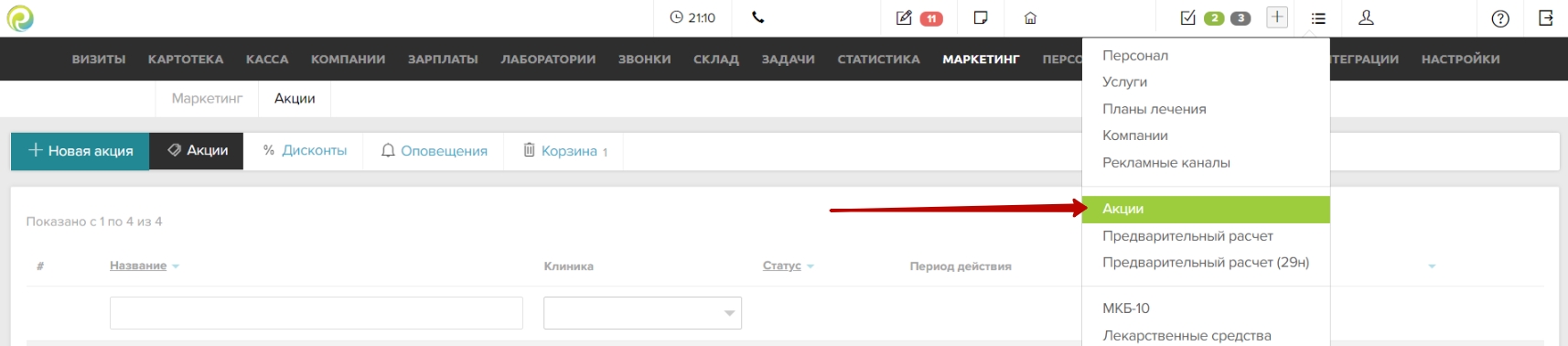
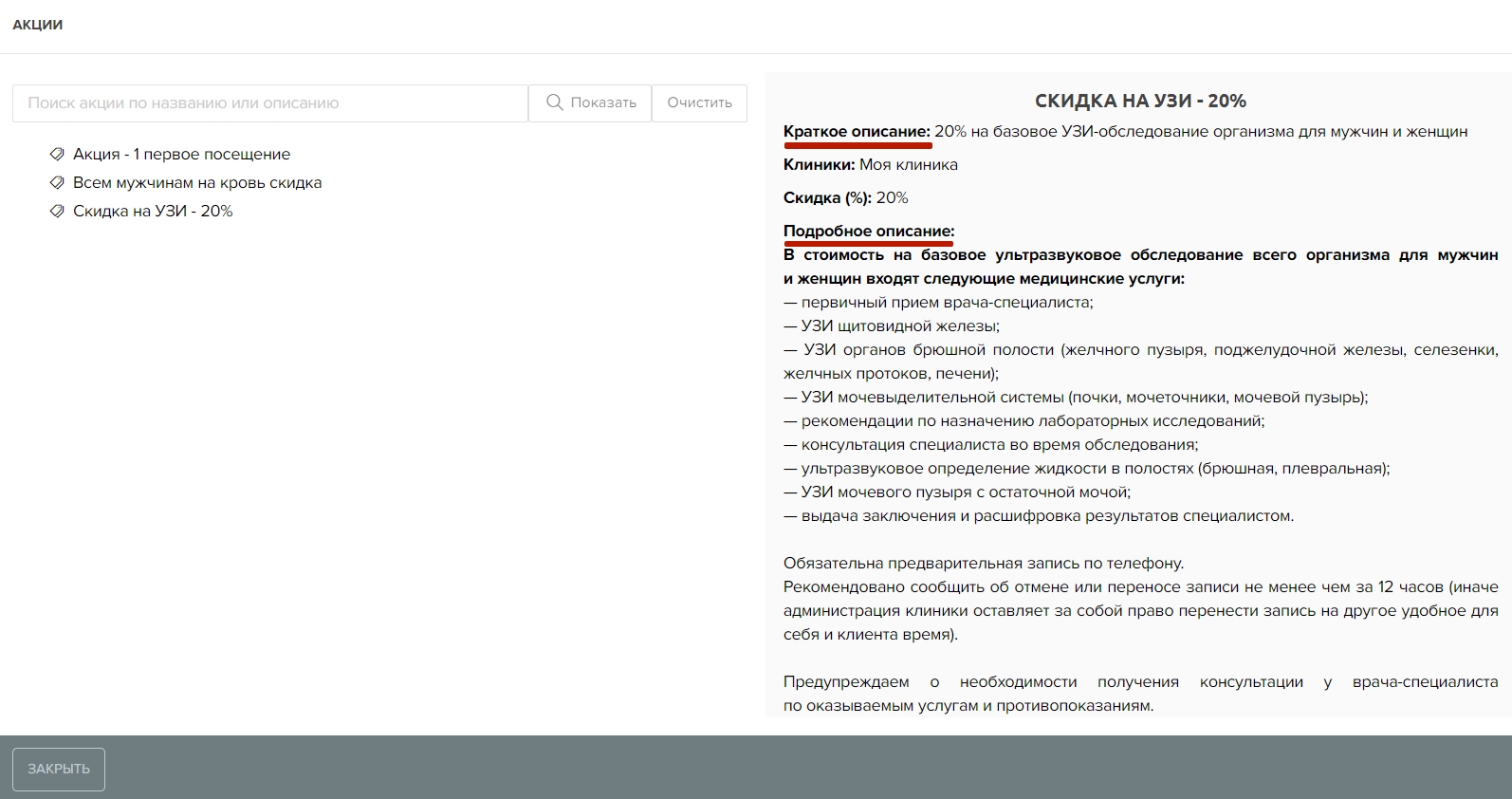
Описание акции из общего справочника
Далее в окне добавления акции отображаются критерии для применения акции:
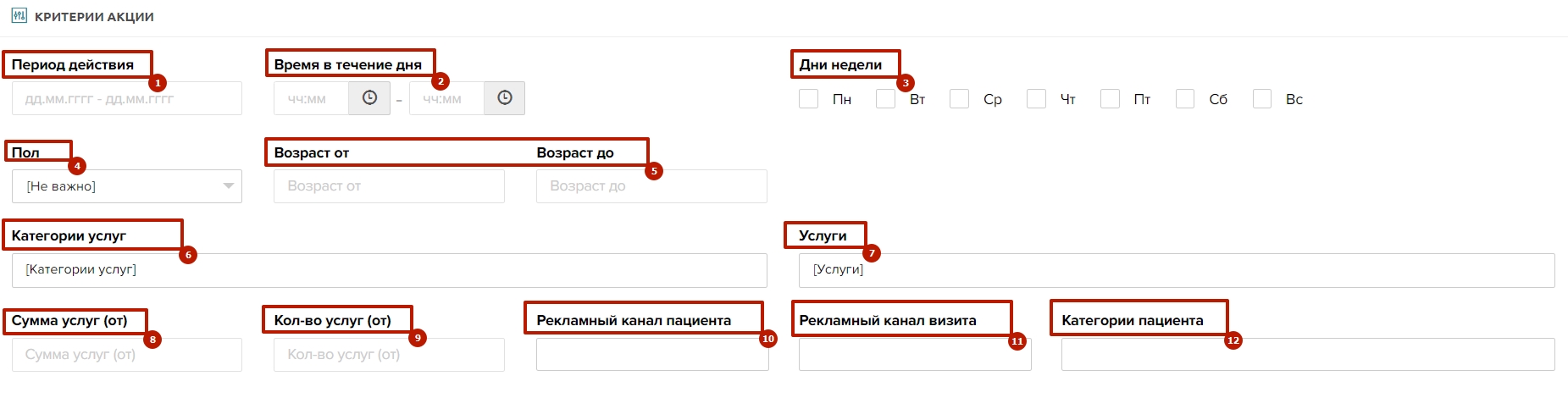
Критерии акции
- Сроки проведения акции
- Точное время, в которое применима акция
- Дни недели, в рамках которых применяется скидка
- Пол пациента
- Возрастные категории пациентов
- Категории услуг, участвующие в акции
- Конкретный набор услуг, для которых применима акция
❗Важно: в рамках настройки акции можно указывать или только категории услуг или только конкретный набор услуг. В случае, если в акции участвует и категория услуг и отдельные услуги из других категорий — создается 2 отдельные акции - Сумма, от которой начинает действовать акция
- Минимальное количество услуг
- Ограничение на применение акции только к тем пациентам, которые пришли с определенного канала,
- Ограничение на применение акции только к тем пациентам, которые пришли с определенного канала в рамках данного посещения
- Применение акции только к конкретной категории пациентов
Готовая акция может выглядеть следующим образом:


Пример настроек акции
Редактирование акции
Для того чтобы изменить условия акции — необходимо нажать на название акции и внести изменения
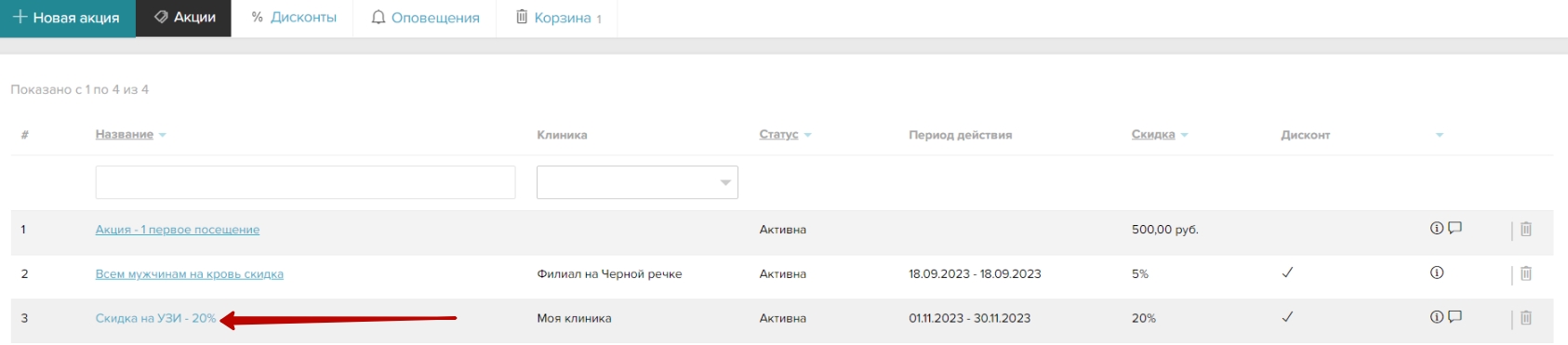
Переход к редактированию акции
Также при необходимости акцию можно перенести в корзину по нажатии на кнопку:
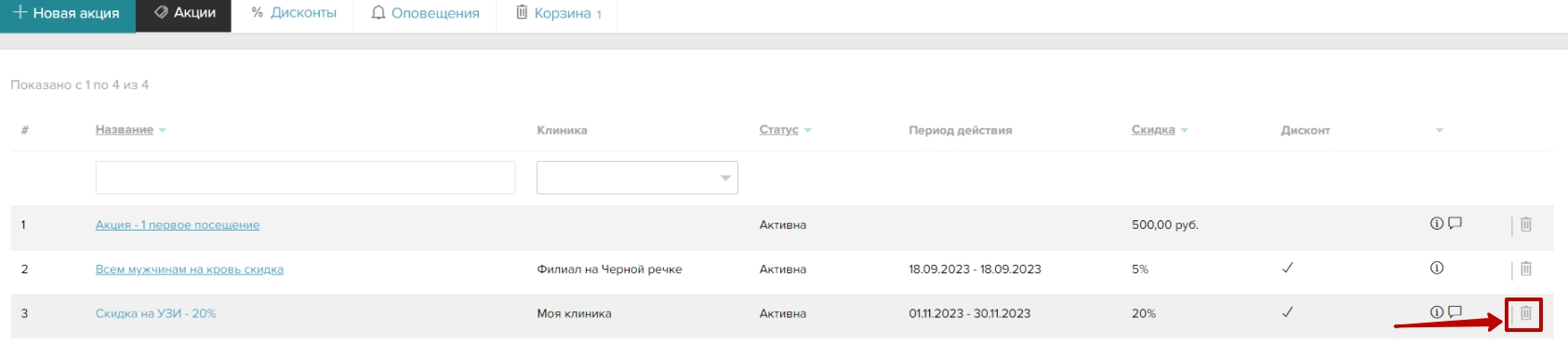
Удаление акции
Применение акции
Для применения акции необходимо перейти в раздел «Услуги» в карте визита пациента и нажать кнопку «Применить акцию»:
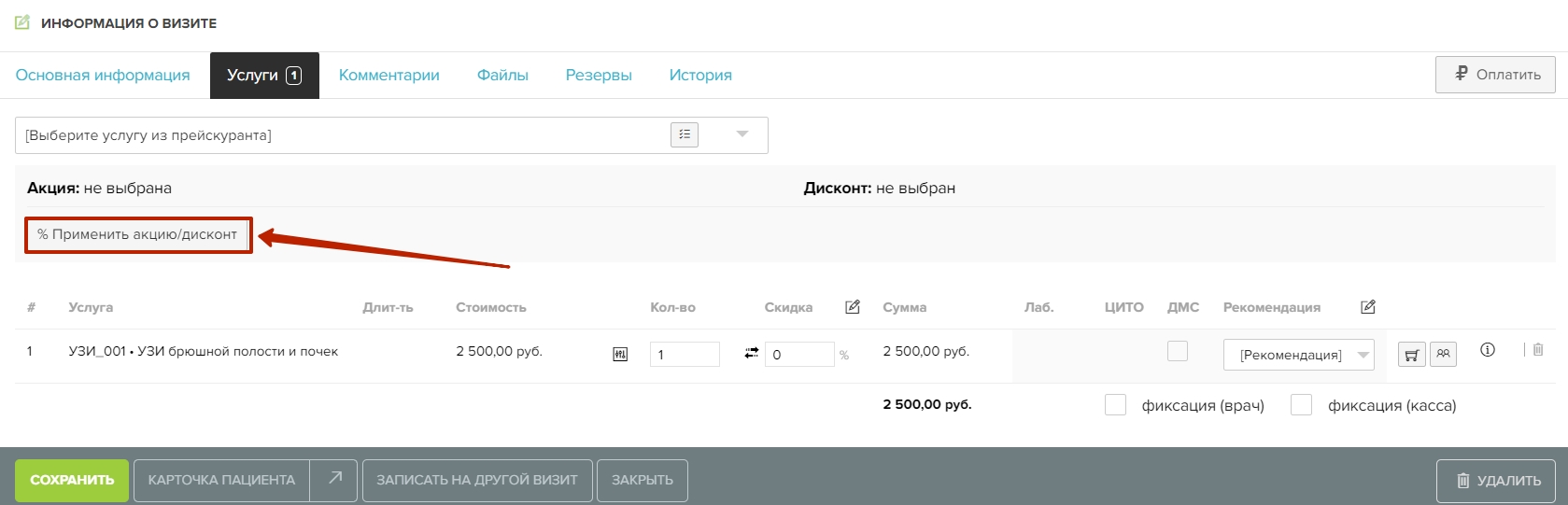
Раздел Услуги в карте визита
В окне применения акции будут отображаться только подходящие под визит предложения, из списка необходимо выбрать нужное и нажать кнопку «Применить»:
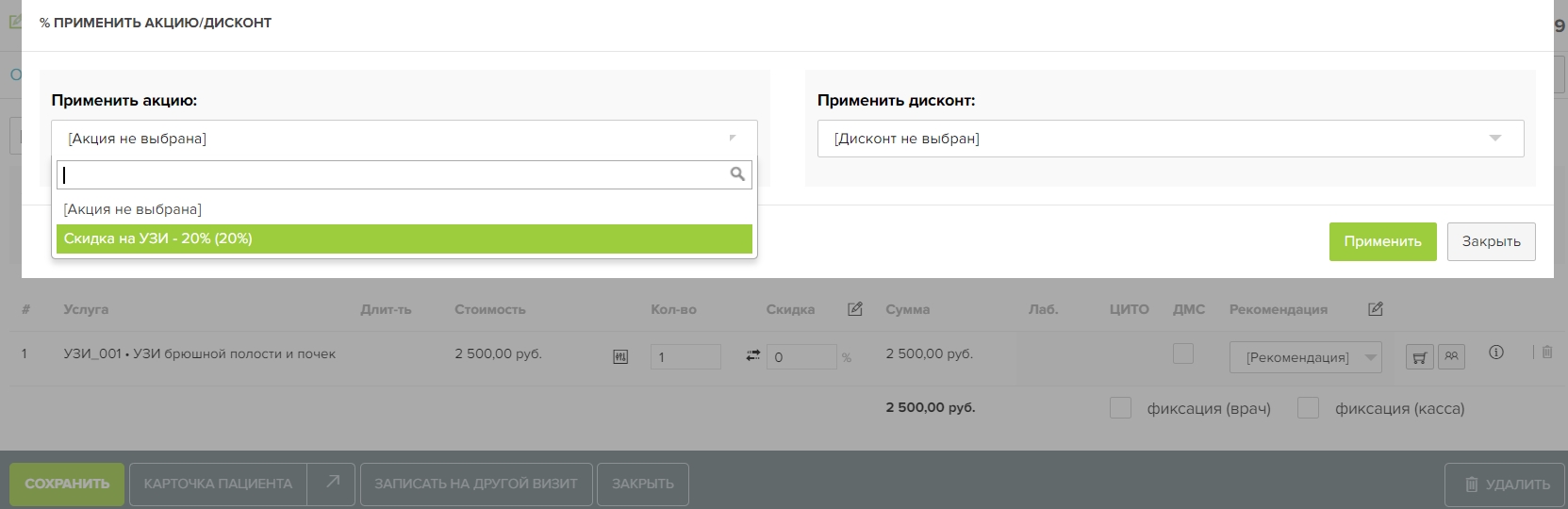
Применение акции
После этого, в поле «Скидка» отобразится процент согласно условиям акции и итоговая сумма также изменится:
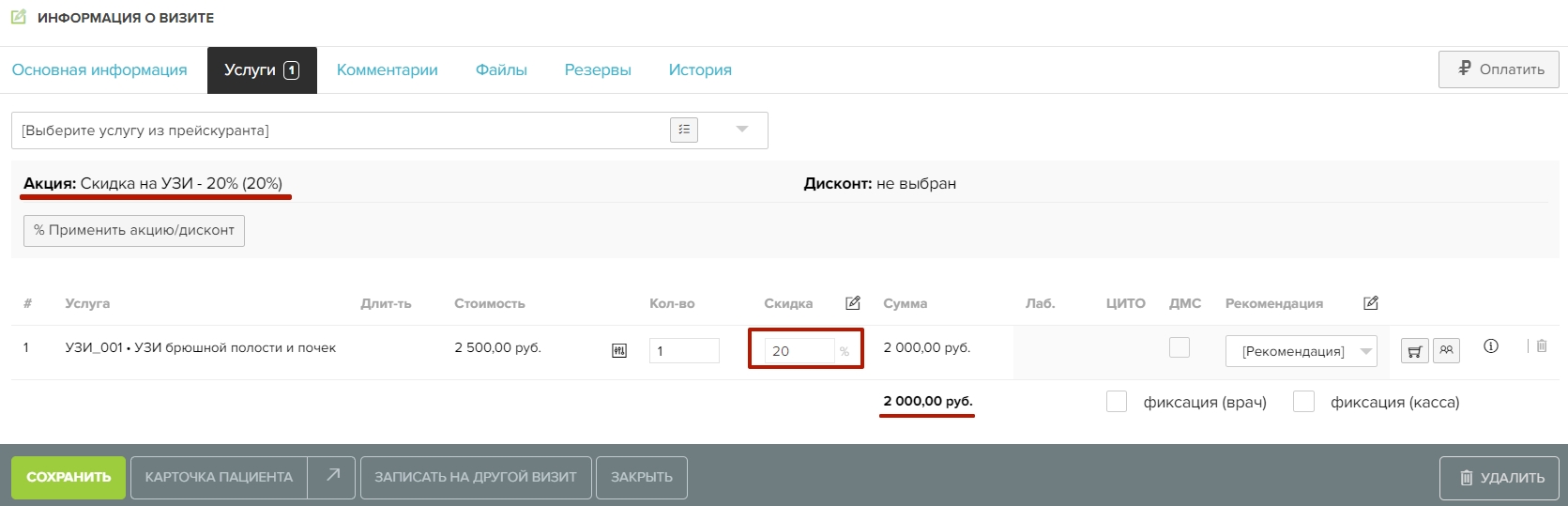
Просмотр статистики по примененным акциям
В случае, когда необходимо просмотреть когда и как часто применялась та или иная акция можно воспользоваться отчетом «Скидки» в разделе «Статистика» → «Финансы»:
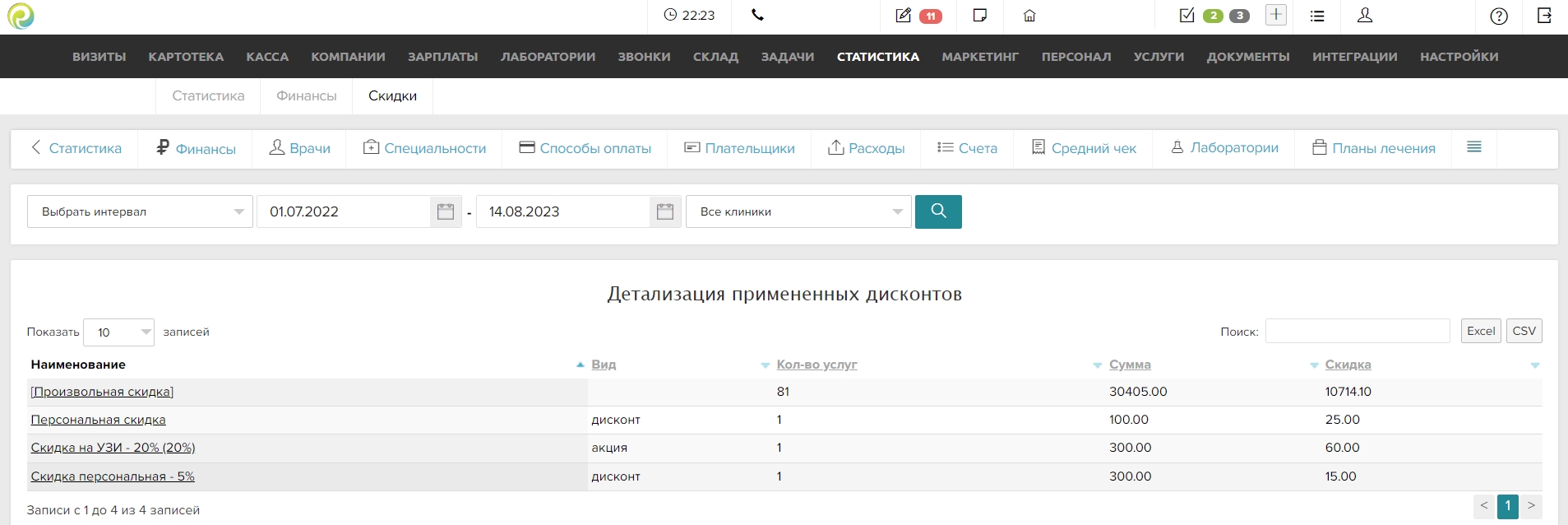
Отчет «Скидки» в разделе «Статистика» → «Финансы»
Данный отчет показывает все примененные скидки, общую стоимость услуг и количество, а также сумму скидки. Для просмотра полной детализации по конкретной акции или дисконту необходимо нажать на название акции:
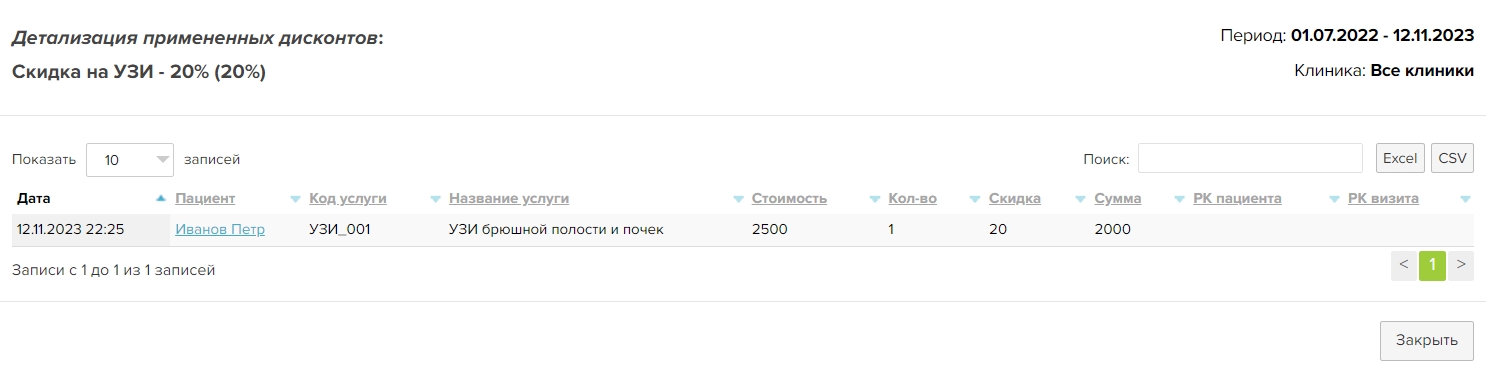
Детализация по применению акции
Отчет по всем скидкам, также как и детализацию, можно выгрузить в формате excel нажав на эту кнопку: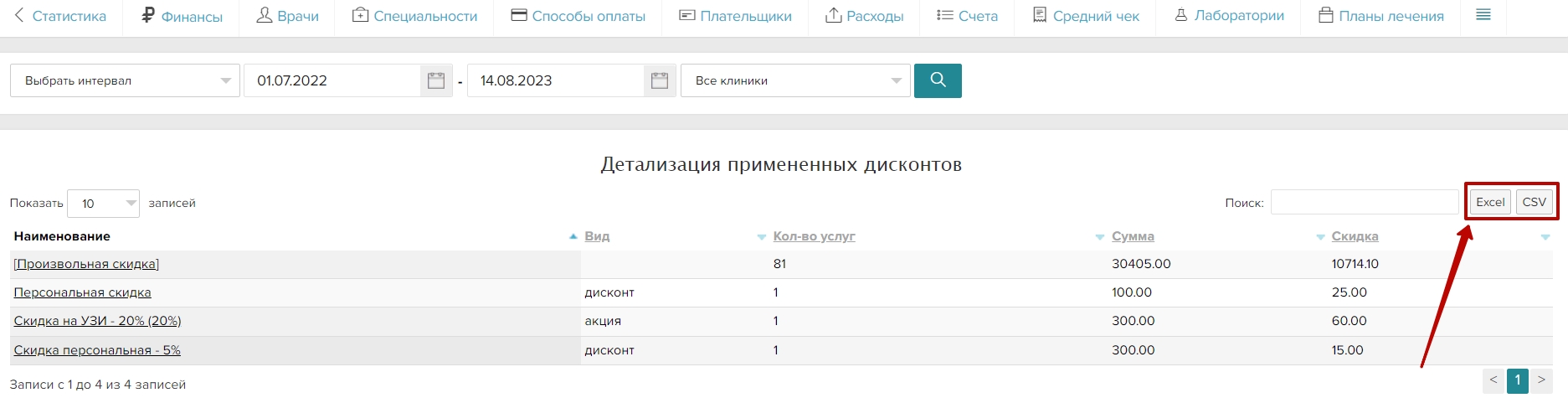
Выгрузка отчета
